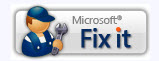Problème de Bluetooth après installation du Pack SP2 – Vista
Publié par chantal11 le samedi 5. septembre 2009
Des problèmes de fonctionnement avec les périphériques Bluetooth peuvent apparaître après l’installation du Pack SP2 de Windows Vista :
- L’élément Bluetooth dans le Panneau de configuration ne fonctionne pas comme prévu lorsqu’on clique sur l’élément
- Certaines commandes USB échouent régulièrement et le périphérique Bluetooth ne fonctionne pas correctement
 L’élément Bluetooth dans le Panneau de configuration ne fonctionne pas comme prévu lorsqu’on clique sur l’élément :
L’élément Bluetooth dans le Panneau de configuration ne fonctionne pas comme prévu lorsqu’on clique sur l’élément :
Dans Panneau de configuration, Périphériques Bluetooth, il est alors impossible de définir un nouveau périphérique Bluetooth, et d’afficher ou modifier les paramètres du périphérique.
Le problème se produit si on a installé un logiciel Bluetooth tiers et qu’on installe le Pack SP2 de Vista par la suite.
On peut alors voir 2 éléments Bluetooth apparaître dans le Panneau de configuration, Périphériques Bluetooth :
- Un périphérique correspond à celui installé par le logiciel Bluetooth tiers, c’est le permanent
- L’autre est l’élément par défaut pour Windows Vista
Il faut dans ce cas, ignorer l’élément Bluetooth par défaut.
 Méthode automatique :
Méthode automatique :
Appliquer ce Fix It Microsoft 50010 pour corriger le problème, en cliquant sur l’image
Dans la boîte de dialogue Téléchargement de fichiers, cliquer sur Exécuter (sous IE) ou sur Enregistrer le fichier (sous Firefox) puis Exécuter le fichier.
L’assistant peut-être en anglais, mais le correctif s’applique sur toutes les autres versions de langues.
Le correctif va masquer l’élément Bluetooth par défaut et le périphérique Bluetooth installé par le logiciel tiers pourra être paramétré.
 Méthode manuelle :
Méthode manuelle :
Avant toute modification dans la Base de Registre, toujours créer un point de restauration manuel afin de pouvoir revenir à un état antérieur en cas de problème :
Dans Démarrer ![]() , puis Exécuter, taper regedit et valider par Entrée
, puis Exécuter, taper regedit et valider par Entrée
Déployer la clé
HKEY_LOCAL_MACHINE\SOFTWARE\Microsoft\Windows\CurrentVersion\explorer\ControlPanel\NameSpace\{28803F59-3A75-4058-995F-4EE5503B023C}
Clic-droit sur {28803F59-3A75-4058-995F-4EE5503B023C}, sélectionner Supprimer
Valider les demandes d’autorisation et refermer l’éditeur de Registre.

Certaines commandes USB échouent régulièrement et le périphérique Bluetooth ne fonctionne pas correctement :
Lorsqu’un adapteur USB d’un périphérique Bluetooth est connecté via un hub USB 2.0 (externe ou intégré à la carte mère), certaines commandes USB échouent, ce qui empêche le périphérique de fonctionner correctement.
C’est le cas notamment sur des Southbridge Intel ICH7.
Il faut donc installer ce correctif Microsoft :
Redémarrer le PC après l’installation de la mise à jour.